使用输入图示器可以添加力和扭矩,这些力和扭矩在仿真期间会根据其他独立的变量发生变化。
添加外部力,该力取决于 Guide 和 Scottish Yoke 之间的平移运动类型的速度。为了表达速度感,我们将使用 + 或 - 值来定义反力。
- 在浏览器中的“标准运动类型”中,选择运动类型“平移(Guide:1,Scottish Yoke:1)”。请注意,在参考坐标系中,当速度为正值时,参考坐标系背离刀片末端。如果参考坐标系指向锯刀片,您可以编辑运动类型并反转或逆转方向。
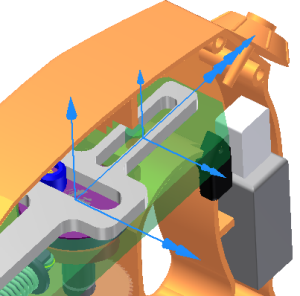
- 在“载荷”面板上,单击“力”。选择某个锯齿上的顶点。
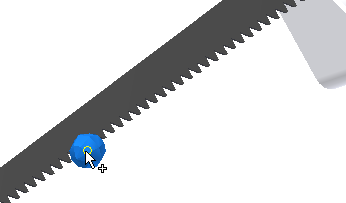
- 方向选择器将激活。选择平行于刀片运动的锯刀片上的顶边。
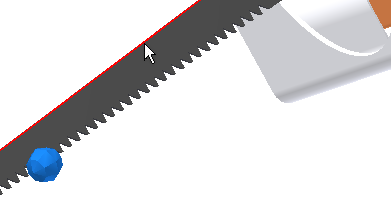
- 在对话框中,单击“大小”输入控件上的箭头以显示列表选项。单击“输入图示器”。
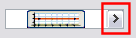
将显示“大小”对话框。
- 在“大小”对话框中,单击“参考”选择器。
- 在“选择参考”对话框中,展开“标准运动类型”>“平移(Guide:1,Scottish Yoke:1)”来显示速度文件夹和内容。单击“V(1)”以指定速度为图形 X 轴的变量。
-
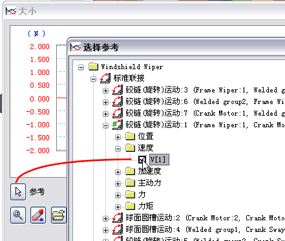
- 单击“确定”。
在图形面域中,图形的 X 轴显示您指定的参考。
- 在“起始点”区域中,指定:X1 = -10 mm/s,Y1 = 250 N。
- 在“结束点”区域中,指定:X2 = -0.1 mm/s,Y2 = 250 N。
- 在第二个点右侧的图形区域中双击。该操作可以添加新点,并在图形中创建新截面。注: 还可以越过第二个点单击鼠标右键,然后单击“添加点”来开始一个区域。
- 第二个区域的起始点 (X1, Y1) 是前一个区域的终点,并且已设定。将第二个区域终点设定为:X2 = 0.0 mm/s 和 Y2 = -250 N。
您可以将图形面域作为内侧面。按住鼠标中间的键/滚轮,进行拖动。
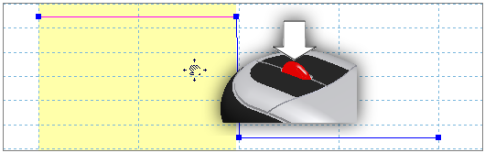
如果有鼠标滚轮,可以滚动滚轮来放大和缩小图形。
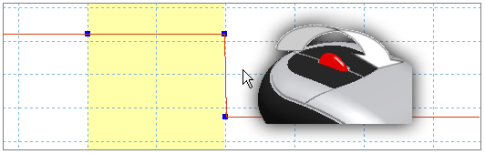
- 在第二个区域的右侧添加第三个区域。将第三个区域终点设定为:X2 = 10.0 mm/s 和 Y2 = -250 N。
- 单击“确定”以关闭“输入图示器”。
- 展开对话框并选中底部的“显示”选项。还可以指定不同的颜色以从视觉角度区分力。
- 单击“确定”。
- 运行仿真。请勿离开运行环境。